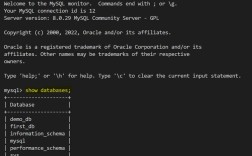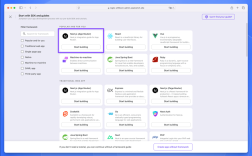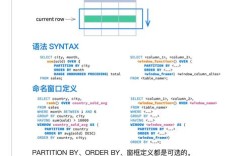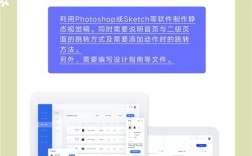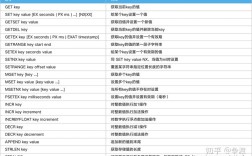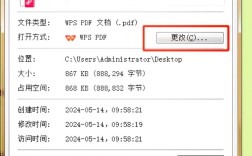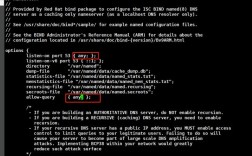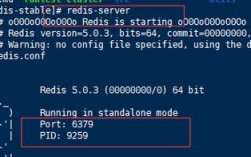命令行打开FTP是一种通过操作系统自带的命令行工具连接和管理FTP服务器的方法,适用于需要批量操作、自动化脚本或没有图形界面的环境,FTP(File Transfer Protocol)是一种用于在客户端和服务器之间传输文件的标准网络协议,而命令行方式以其高效、灵活的特点被许多开发者和系统管理员青睐,下面将详细介绍如何在Windows、Linux和macOS系统中使用命令行打开FTP,包括连接、上传、下载、删除文件等常用操作,以及一些高级技巧和注意事项。
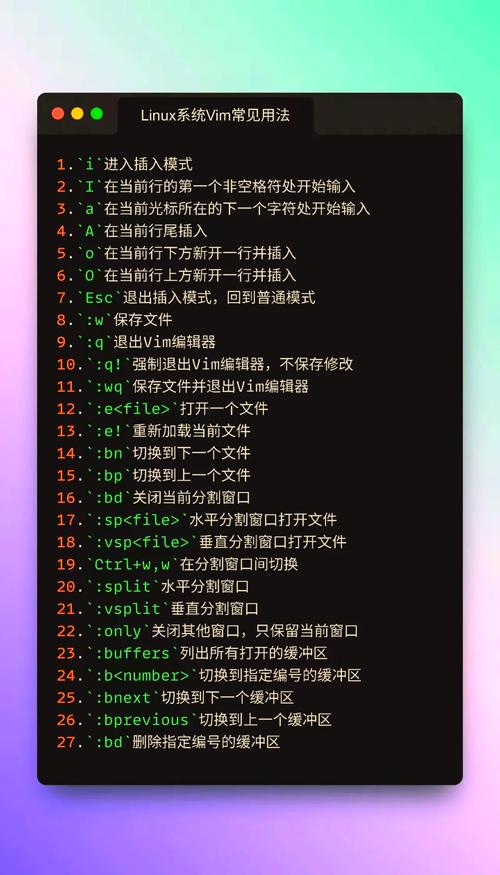
在Windows系统中使用命令行FTP
Windows系统内置了FTP命令行工具,通过“命令提示符”或“PowerShell”即可使用,打开命令提示符(按Win+R,输入cmd并回车),然后输入ftp命令进入FTP交互模式,要连接到FTP服务器,可以输入open ftp.example.com,然后根据提示输入用户名和密码,如果需要直接在命令中指定用户名和密码,可以使用ftp -s:script.txt,其中script.txt是包含FTP命令的文本文件(如open ftp.example.com、username、password等)。
在FTP交互模式下,常用命令包括:
ls:列出服务器当前目录下的文件和文件夹。get filename:下载服务器上的文件到本地。put filename:上传本地文件到服务器。mkdir dirname:在服务器上创建新目录。delete filename:删除服务器上的文件。bye或quit:退出FTP连接。
要下载服务器上的test.txt文件,可以依次输入open ftp.example.com、username、password、get test.txt、bye,需要注意的是,Windows的FTP工具默认使用主动模式(PORT模式),在某些网络环境下可能需要切换到被动模式(PASV模式),可通过passive命令实现。
在Linux和macOS系统中使用FTP
Linux和macOS系统同样支持FTP命令行工具,且通常还提供了更现代的lftp或sftp工具(后者基于SSH协议,更安全),以标准ftp命令为例,打开终端后直接输入ftp ftp.example.com,然后输入用户名和密码,命令与Windows系统类似,但Linux/macOS的ftp工具默认可能使用被动模式,可通过passive命令切换。
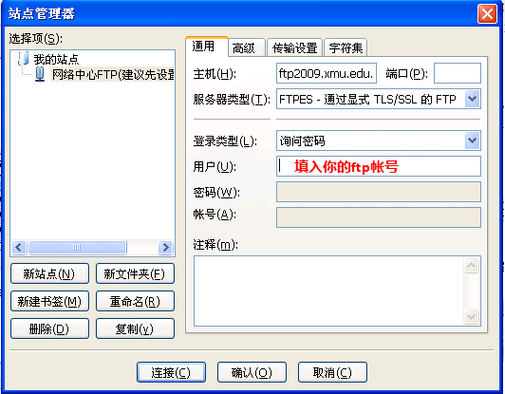
如果需要更强大的功能(如多线程下载、断点续传等),可以安装lftp,在Debian/Ubuntu系统中,通过sudo apt-get install lftp安装后,使用lftp ftp.example.com连接,然后通过get -m filename多线程下载文件。sftp是更安全的替代方案,语法类似ssh,例如sftp username@ftp.example.com,上传文件使用put filename,下载使用get filename。
常用FTP命令及示例
以下是一些核心FTP命令的详细说明和示例:
| 命令 | 功能 | 示例 |
|---|---|---|
open hostname |
连接到指定FTP服务器 | open ftp.example.com |
user username |
输入用户名(连接后提示时使用) | user admin |
pass password |
输入密码 | pass 123456 |
ls |
列出服务器文件 | ls |
cd dirname |
切换服务器目录 | cd /public |
lcd dirname |
切换本地目录 | lcd /home/user |
get filename |
下载文件 | get test.txt |
put filename |
上传文件 | put localfile.txt |
mget *.txt |
批量下载文件 | mget *.txt |
mput *.log |
批量上传文件 | mput *.log |
delete filename |
删除服务器文件 | delete oldfile.txt |
mkdir dirname |
创建服务器目录 | mkdir backup |
!command |
执行本地系统命令 | !ls(列出本地文件) |
binary |
切换二进制模式(适用于非文本文件) | binary |
ascii |
切换ASCII模式(适用于文本文件) | ascii |
passive |
切换到被动模式 | passive |
bye |
退出FTP | bye |
高级技巧与注意事项
-
自动化脚本:可以通过编写批处理文件(Windows)或Shell脚本(Linux/macOS)实现FTP操作的自动化,Windows的
script.txt内容为:open ftp.example.com username password put file.txt bye然后执行
ftp -s:script.txt,Linux/macOS中可以使用echo -e "open ftp.example.com\nusername\npassword\nput file.txt\nbye" | ftp。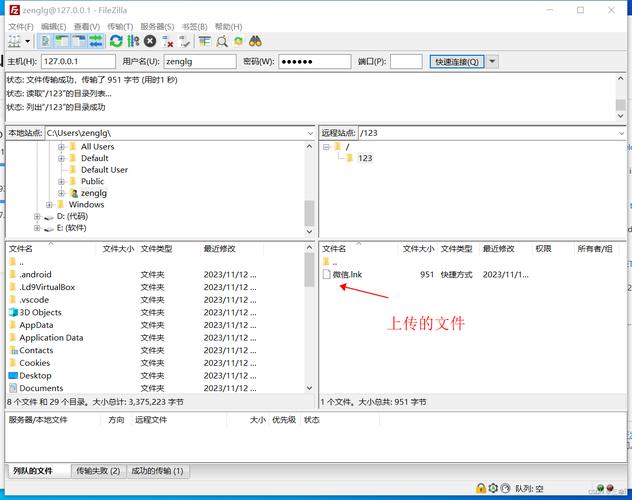 (图片来源网络,侵删)
(图片来源网络,侵删) -
安全性问题:FTP协议以明文传输用户名和密码,存在安全风险,建议使用FTPS(FTP over SSL/TLS)或SFTP(SSH File Transfer Protocol),在
lftp中可以使用set ftp:ssl-force true强制加密连接。 -
网络环境:如果遇到连接超时或数据传输失败,可能是防火墙或NAT设置问题,尝试切换主动/被动模式(
passive命令),或确保FTP服务器的端口(默认21)已开放。 -
文件权限:在Linux/macOS中,上传的文件权限可能需要手动调整,可通过
chmod命令在服务器端修改。
相关问答FAQs
Q1: 如何通过命令行批量上传多个文件到FTP服务器?
A1: 可以使用mput命令结合通配符实现批量上传,在FTP交互模式下输入mput *.txt,将上传当前本地目录下所有.txt文件,也可以通过脚本自动化,如Windows中创建script.txt包含open ftp.example.com、username、password、mput *.txt、bye,然后执行ftp -s:script.txt。
Q2: FTP连接时提示“530 Login incorrect”错误怎么办?
A2: 该错误通常表示用户名或密码错误,首先检查用户名和密码是否正确,区分大小写,如果确认无误,可能是服务器账户被锁定或权限问题,尝试使用匿名登录(如果服务器支持,输入anonymous和任意邮箱作为密码),确保网络连接正常,且FTP服务器端口(默认21)可访问,若问题持续,联系服务器管理员确认账户状态。